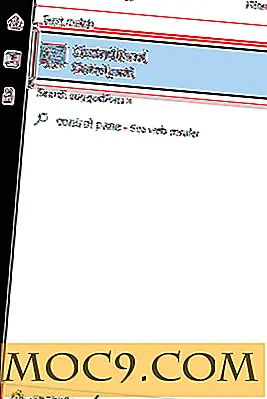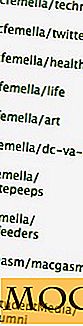Отпечатайте само съдържанието, от което се нуждаете, на уеб страница
Колко пъти сте загубили мастилото на принтера и хартията, защото сте отпечатали страници с ненужно съдържание? Много пъти може да не искате или да не е необходимо да отпечатвате цялото съдържание от уеб страница. И така, какво правите, ако искате да изберете конкретни части на страница и да се отървете от останалата част?
Е, можете да използвате безплатен инструмент като CleanPrint, за да премахнете части от уеб страница, която не искате или не трябва да отпечатвате. CleanPrint ви позволява да редактирате вашето печатно съдържание преди печат или записване (в Dropbox, Google Drive и др.).
Можете също така да използвате CleanPrint, за да добавяте бележки към страниците си (преди печат) и да ги използвате, за да запазите мастилото и хартията на принтера, като премахнете ненужните елементи.
Ето как работи:
1. Инсталирайте съответното разширение на браузъра. CleanPrint е достъпен за Internet Explorer, Firefox, Chrome и Safari. За този урок ще използвам Google Chrome.
2. След като намерите уеб страница, която искате да отпечатате, кликнете върху иконата на браузъра.
3. Уеб страницата ще се оптимизира и ще видите диалоговия прозорец CleanPrint да се появи на текущата уеб страница.

4. Сега можете да преминете през съдържанието и да премахнете раздели, които не искате. Докато придвижвате курсора на мишката върху текста, ще забележите, че показалеца на мишката вече е червен "X."

Също така, когато премествате над един абзац или заглавие, този раздел на текста се избира - забелязал е фонът зад него. Това означава, че всеки раздел от текста, върху който кликвате, ще бъде премахнат и няма да бъде отпечатан.
5. Ако отстраните нещо случайно, можете да кликнете върху бутона "Отмени".
6. Може да искате да премахнете всички изображения, за да спестите мастило или просто защото нямате нужда от тях. Можете да направите това, като кликнете върху бутона "премахване на изображения".
7. Има и бутон "по-малко мастило", който можете да използвате, за да отстраните шрифта и изображенията, за да използвате по-малко мастило.
8. Бутонът "добавяне на бележка" ще ви позволи да добавите текстова бележка навсякъде в съдържанието.

9. След като премахнете всички секции, които не искате да отпечатате, можете да изберете типа изход - отпечатване, отпечатване в Google Отпечатване в облак, преглед като PDF, преглед като текст, имейл, Dropbox, Google Диск или кутия,
Както можете да видите, с CleanPrint наистина можете да намалите своите задания за печат и наполовина. Освен това ще спестите пари, като използвате по-малко мастило и хартия!

![Управление на инсталирането на Perl с Perlbrew [Linux]](http://moc9.com/img/perlbrew.jpg)